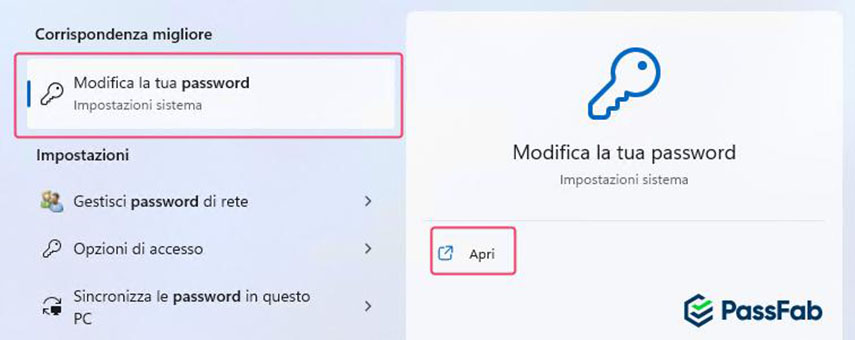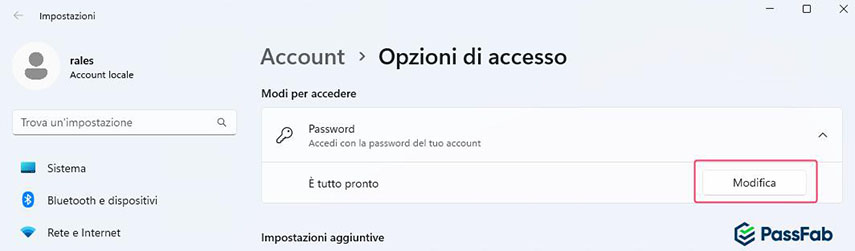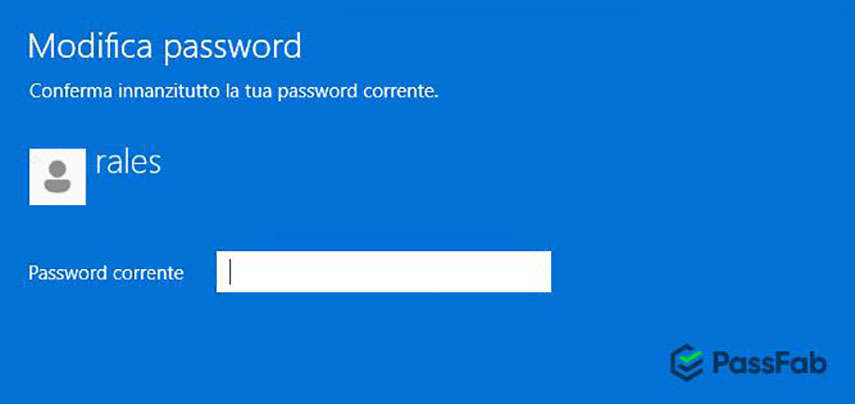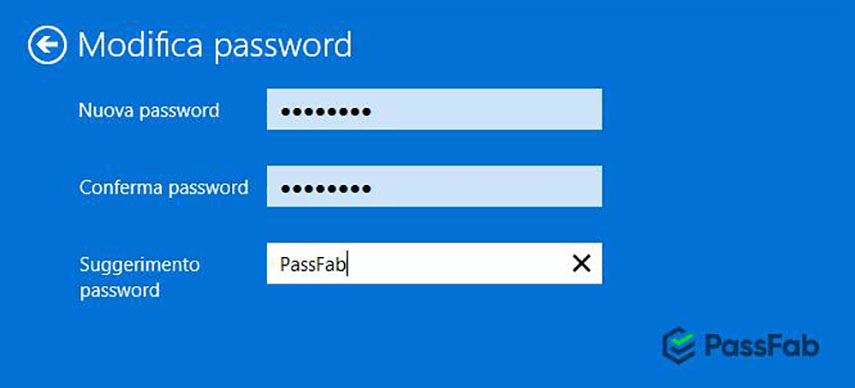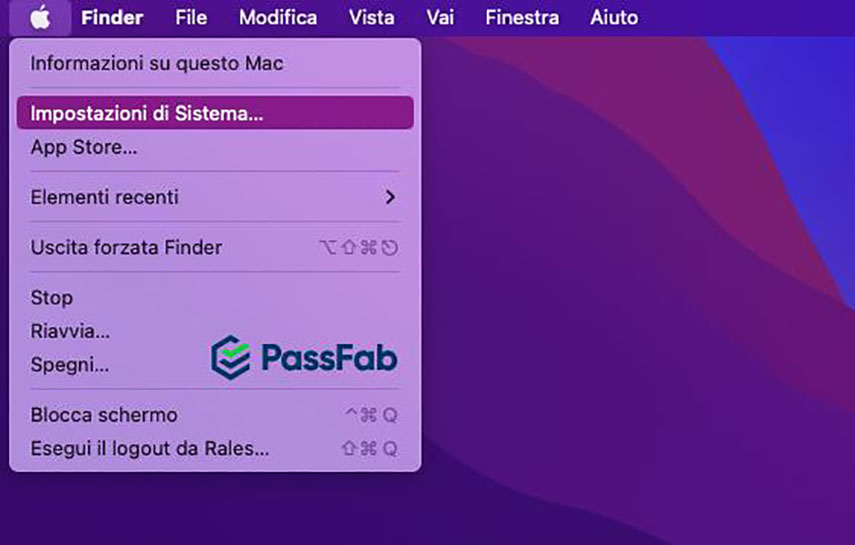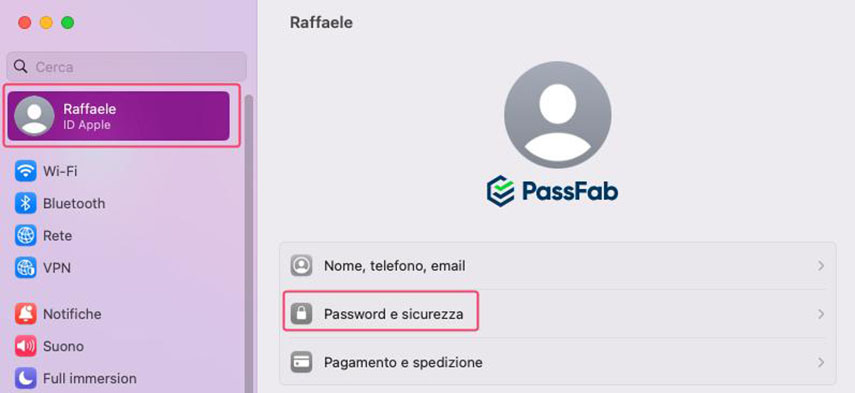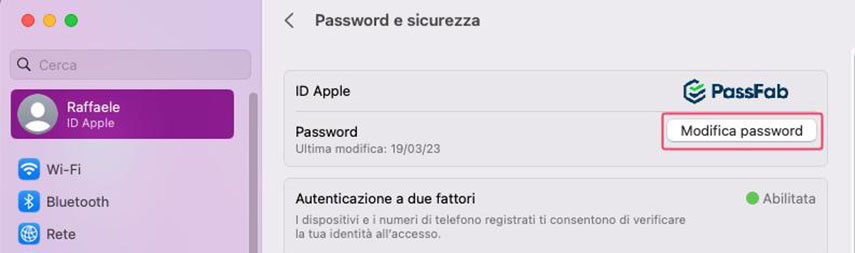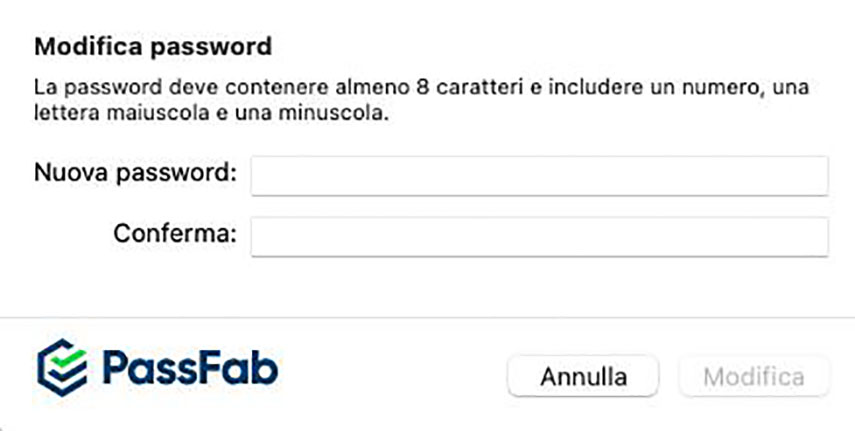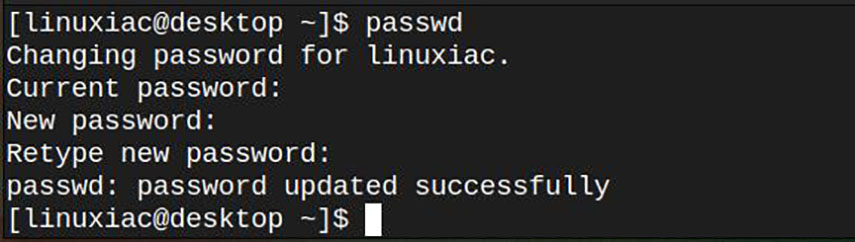Come cambiare la password del tuo pc? -- Quora
In questa guida affronteremo diverse situazioni legate alla modifica delle password sui sistemi operativi più diffusi: Windows, Mac e Ubuntu. Vedremo come cambiare la password del PC per migliorarne la sicurezza. Inoltre, esploreremo una soluzione per chi ha dimenticato la password su Windows, senza formattare.
Parte 1. Come cambiare la password su PC Windows
Parte 2. Come cambiare la password dimenticata da WindowsHot
Parte 3. Come cambiare la password su Mac
Parte 4. Come cambiare password su Ubuntu

Parte 1. Come cambiare la password su PC Windows
Windows è uno dei sistemi operativi più utilizzati al mondo, ed è essenziale sapere come cambiare la password per proteggere il nostro account utente. I passaggi seguenti illustrano come eseguire questa operazione:
- Su “Start” digita password e clicca su “Apri”.

- Nella sezione Account cliccare su “Modifica”

- Inserisci la vecchia password e quindi digita la nuova.

- Conferma la nuova password e clicca su "Successivo" per salvare le modifiche.

Parte 2. Come rimuovere la password dimenticata da Windows
Se hai dimenticato la password del tuo account utente su Windows e non vuoi formattare il computer per non perdere i tuoi dati, puoi utilizzare uno strumento chiamato "PassFab 4WinKey". Vediamo di cosa si tratta.
Passo 1. Dopo averlo scaricato, avviare 4WinKey e cliccare su [Inizia Ora] per inizaire la masterizzazione.
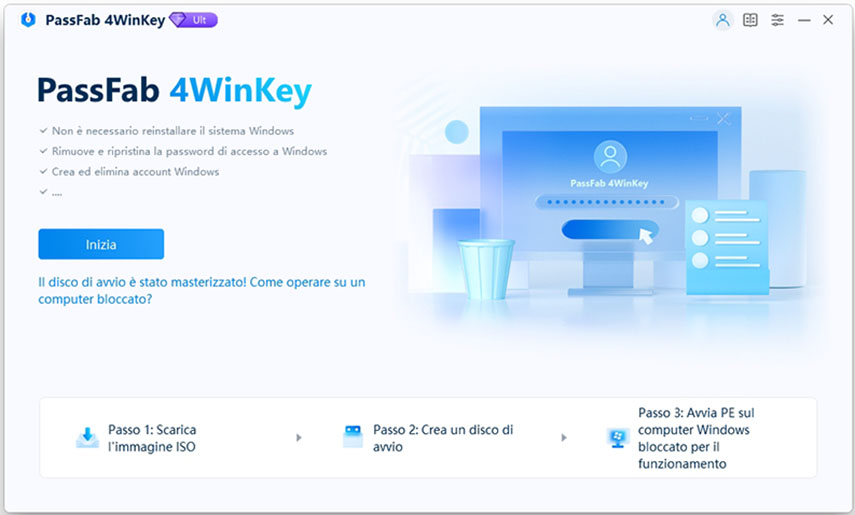
Passo 2. Collega la USB di ripristino (appena creata) al PC Windows 10/11. Avvia il PC e premi F2 o Canc per accedere al BIOS.
Nota. Il tasto per accedere al Bios può variare a seconda del modello di PC utilizzato.
Passo 3. Con le frecce direzionali accedi alla scheda BOOT e seleziona USB come dispositivo di avvio primario. Salva ed esci dal BIOS.
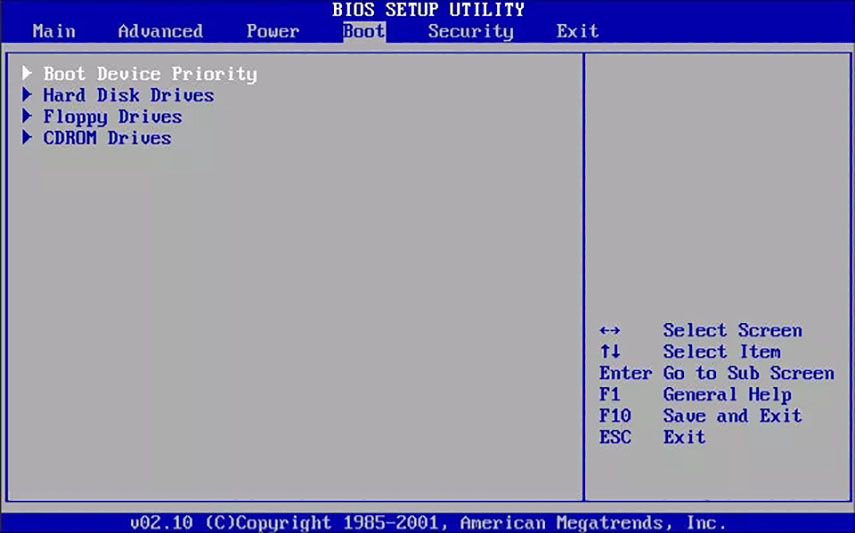
Passo 4. Seleziona il sistema operativo e la funzione che ti bisogna.
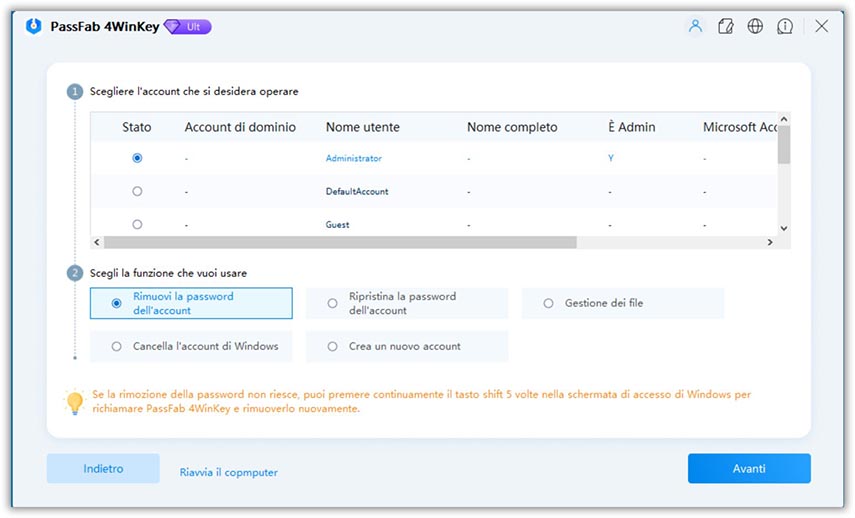
Parte 3. Come cambiare la password su Mac
Anche sui dispositivi Mac, cambiare la password è fondamentale per proteggere il tuo account utente e i tuoi dati. Ecco come procedere:
- Fai clic sul menu Apple nell'angolo in alto a sinistra dello schermo e seleziona "Preferenze di Sistema o Impostazioni di Sistema".

- Cliccare sul tuo account utente in alto a sinistra nelle impostazioni. Quindi nella schermata centrale cliccare su “Password e sicurezza”.

- Fai clic “Modifica password” e segui le istruzioni per inserire la password corrente e la nuova password.

- Infine, clicca su "Modifica" per salvare le modifiche.

Parte 4. Come cambiare password su Ubuntu.
Per cambiare la password su PC Ubuntu, che ricordiamo essere una distribuzione Linux molto popolare, è un pochino più complicato in quanto è necessario utilizzare il terminale. Tuttavia, se utilizzi Linux, sicuramente già sarai esperto, per cui, forniremo solo un breve accenno. Ecco cosa devi fare:
- Apri il terminale premendo "CTRL + ALT + T".
- Digita il comando "passwd" e premi "Invio".
- Inserisci la tua password corrente.
- Segui le istruzioni per digitare e confermare la nuova password.
- La password dell'account utente verrà cambiata.

Conclusioni.
Cambiare regolarmente la password del nostro account su Windows, Mac e Ubuntu è un passo essenziale per proteggere le informazioni personali e sensibili. Inoltre, strumenti come PassFab 4WinKey possono aiutare coloro che hanno dimenticato la password di Windows a recuperare l'accesso senza perdere i propri dati.